فهرس البحث هو عملية Windows صحيحة وضرورية تمامًا
- لإجراء عمليات بحث على جهاز الكمبيوتر الخاص بك ، يستخدم Windows عملية searchindexer.exe.
- بينما قد تتسبب هذه العملية في بعض الأحيان في حدوث مشكلات ، فمن الأفضل عدم تعطيلها ما لم يكن ذلك ضروريًا.

Xالتثبيت عن طريق النقر فوق ملف التنزيل
- تنزيل DriverFix (ملف تنزيل تم التحقق منه).
- انقر ابدأ المسح للعثور على جميع السائقين الإشكاليين.
- انقر تحديث برامج التشغيل للحصول على إصدارات جديدة وتجنب أعطال النظام.
- تم تنزيل DriverFix بواسطة 0 القراء هذا الشهر.
إذا كنت تطلع على هذه المقالة ، فمن المحتمل أن تكون عملية Windows المعروفة باسم SearchIndexer.exe قد أثارت اهتمامك. تعمل هذه الخدمة ، التي تسمى أيضًا Windows Search Indexer ، على تبسيط الفهرسة على جهازك لمزيد من الراحة.
في مقال سابق ، بحثنا في تعقيدات استخدام CPU عالي لمفهرس بحث Microsoft Windows. ومع ذلك ، نجد أنفسنا الآن في مأزق مماثل.
ومع ذلك ، من الضروري تحديد السبب الأساسي قبل معالجة المشكلة.
ما هو مفهرس البحث؟
Windows Search Indexer هي خدمة تعمل في الخلفية مصممة للتأكد من أن نتائج البحث الخاصة بك متاحة دائمًا عند الحاجة. من الضروري الاستمرار في تشغيل "مفهرس البحث" للحصول على تجربة بحث مثالية في Windows.

ومع ذلك ، يمكن لهذه الخدمة أحيانًا استخدام ذاكرة وصول عشوائي (RAM) أكثر من اللازم ، مما يؤدي إلى حدوث مشكلات في الذاكرة على جهاز الكمبيوتر الخاص بك.
تتمثل إحدى الميزات الرئيسية لهذا النظام في قدرته على السماح للمستخدمين بتحديد موقع الملفات والمجلدات بسهولة باستخدام طرق مختلفة ، بما في ذلك عمليات البحث التي يتم إجراؤها من خلال قائمة ابدأ أو مستكشف Windows. بالإضافة إلى هذه الوظائف الأساسية ، يتم تضمين عناصر أخرى في عملية البحث الشاملة عن الملفات.
ما هو الغرض من Microsoft Windows Search Indexer؟
عند البحث عن ملفات على جهاز الكمبيوتر الذي يعمل بنظام Windows ، فمن المحتمل أنك تعتمد على محرك بحث Windows للقيام بالمهمة. تعمل خدمة Windows على تشغيل محرك البحث هذا المسمى Windows Search Indexer.
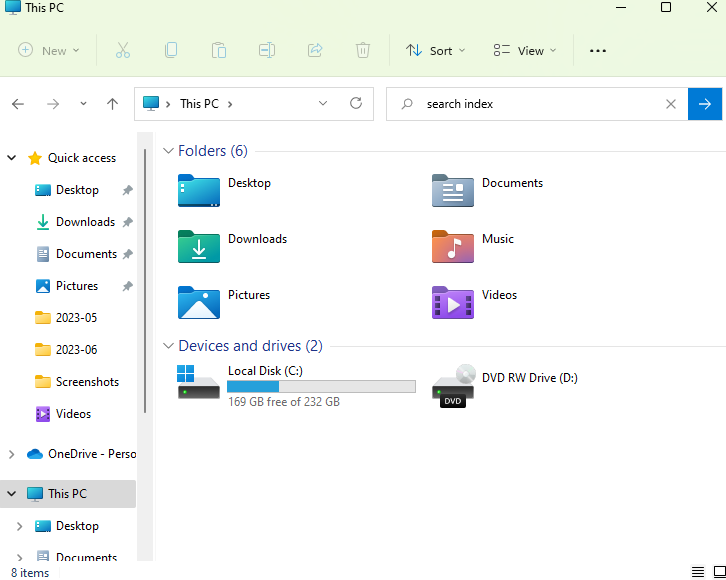
يتمثل دوره في فهرسة جميع ملفاتك بحيث يمكن البحث عنها بسهولة والوصول إليها من خلال ميزات متنوعة مثل مربع البحث في قائمة ابدأ ، ومستكشف Windows ، والمكتبات.
يُطلق على الملف القابل للتنفيذ المسؤول عن تشغيل هذه الخدمة اسم SearchIndexer.exe ويمكن العثور عليه في ملف النظام 32 دليل جهاز الكمبيوتر الخاص بك.
ماذا يفعل مفهرس البحث؟
يعد Windows Search Indexer أداة متكاملة تبحث بجدية عن المحتوى عبر مختلف المواقع ، بما في ذلك على سبيل المثال لا الحصر المجلد الرئيسي وقائمة "ابدأ" وعميل البريد الإلكتروني وجهات الاتصال قائمة.
فهو يجعل معظم المهام أسهل ويمكن الوصول إليها في الوقت المحدد متى احتجت إلى ملفات معينة بشكل عاجل.
هل مفهرس البحث فيروس؟
يعد searchindexer.exe صالحًا تمامًا وليس فيروسًا بأي شكل من الأشكال. إذا كان المستخدمون قلقين ، فقد يرغبون في التفكير في إجراء فحص شامل للنظام لمزيد من راحة البال.
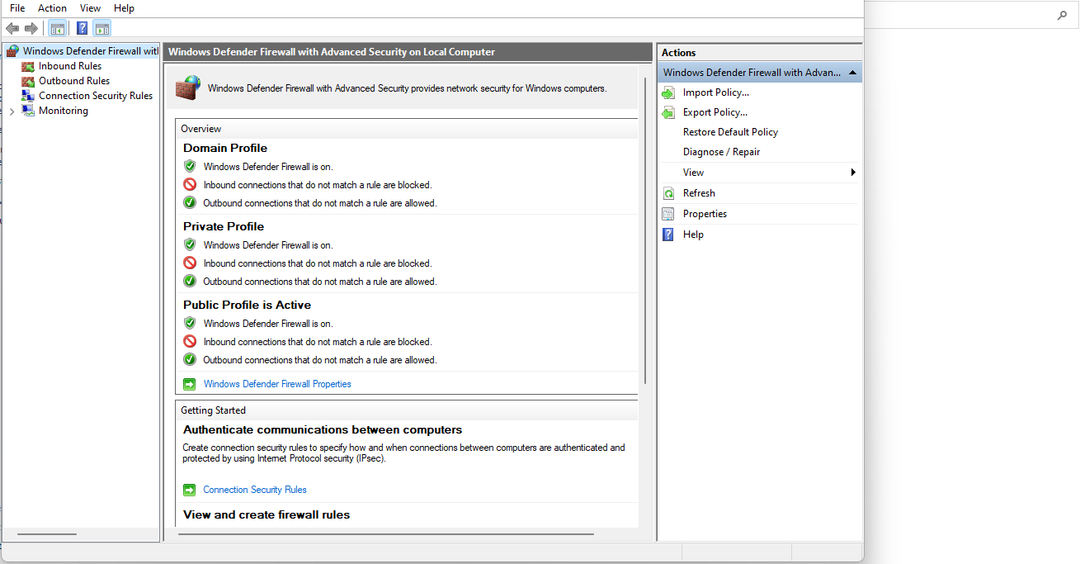
تم تطوير فهرس البحث واعتماده بواسطة Microsoft. مستخدمي هذا البرنامج بالملايين في جميع أنحاء العالم.
هل يجب علي تعطيل فهرسة Windows؟
- الايجابيات - إذا كنت تبحث في مجلداتك وملفاتك كثيرًا ، ربما تكون قد صادفت مفهرس بحث Windows. ومع ذلك ، تجدر الإشارة إلى أنه في حالة تعطيل هذه الميزة ، سيتحسن أداء جهاز الكمبيوتر بشكل ملحوظ يعزز.
- سلبيات - عند تشغيل Windows Search Indexer في الخلفية ، فإنه يميل إلى استخدام الكثير من موارد وحدة المعالجة المركزية. ومع ذلك ، إذا قمت بتعطيله ، فقد تلاحظ أنك لن تتمكن من البحث عن ملفات معينة بعد الآن.
هل تؤدي فهرسة البحث إلى إبطاء جهاز الكمبيوتر؟
إذا كنت تستخدم جهاز كمبيوتر بطيئًا ، فقد تواجه انخفاضًا في الأداء بسبب فهرسة البحث. ومع ذلك ، يمكن أن يساعد إيقاف تشغيل الفهرسة في زيادة السرعة ومنح جهاز الكمبيوتر الخاص بك الدفعة التي يحتاجها.
- Uhssvc.exe: ما هو وهل يجب عليك إزالته؟
- ما هو Vrol.exe وهل يجب عليك إزالته؟
نادرًا ما يواجه النظام المتوافق أي مشكلة تتعلق بسعة الجهاز ، لذلك قد يختلف عندما يتعلق الأمر بطراز الكمبيوتر.
كيف أقوم بإزالة مجلد من فهرس البحث؟
- اضغط على يبدأ زر على جهاز الكمبيوتر الخاص بك وفتح إعدادات.
- انقر فوق الخصوصية والإعدادات، حدد الآن البحث في Windows.

- انقر فوق أضف مجلدًا مستبعدًا، اختر بعد ذلك محرك الأقراص أو المجلد الذي تريد إضافته أو استبعاده.
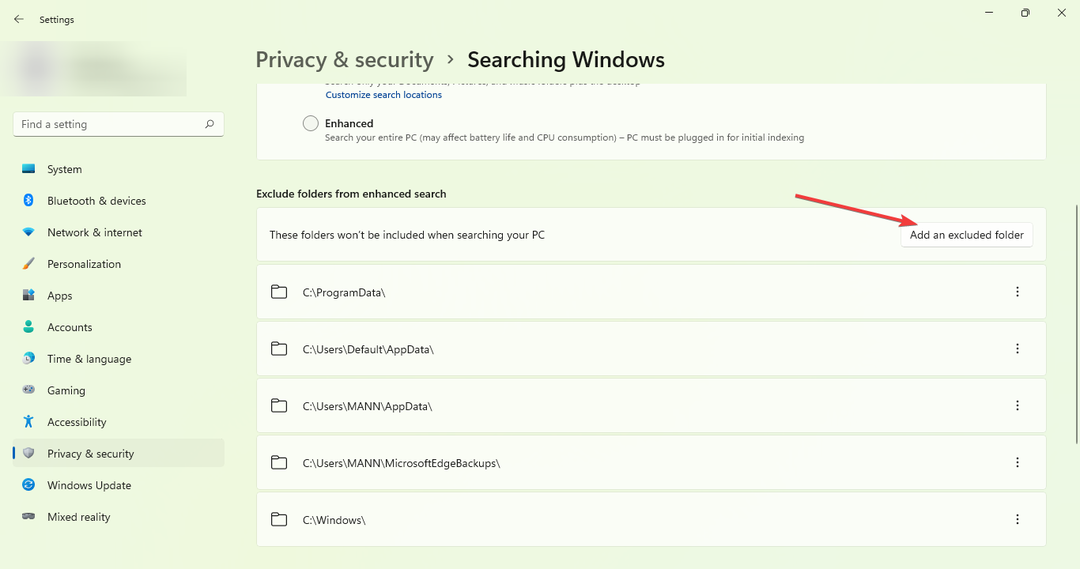
- الآن انقر فوق ملف ثلاث نقاط واضغط يزيل.

- أخيرًا ببساطة مخرج الإعدادات بمجرد الانتهاء من هذه العملية.
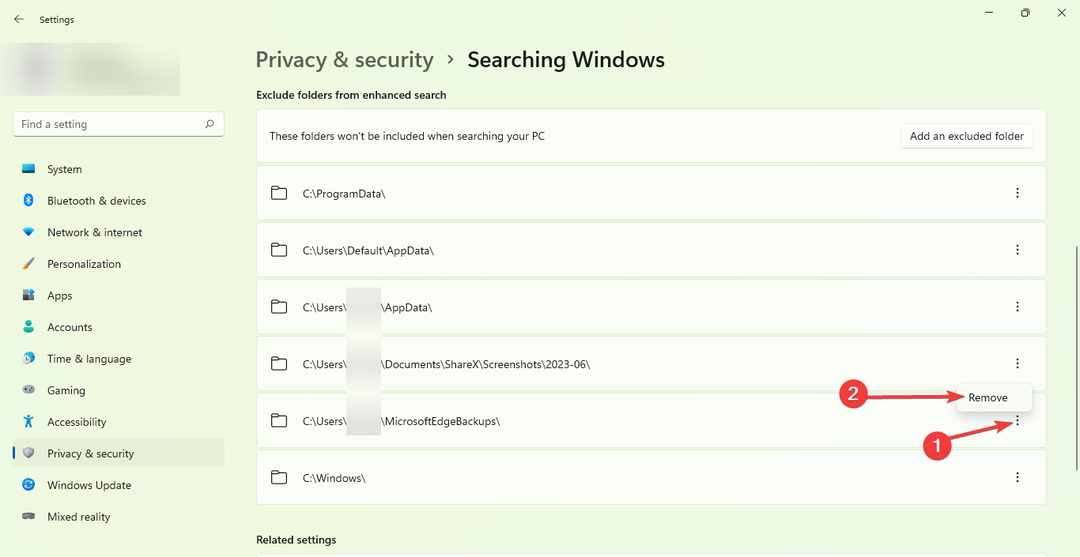
تم تصميم دليلنا الشامل للتخفيف من مخاوفك وتقديم معلومات قيمة. نأمل بصدق أن يزودك دليلنا ببعض النصائح الثاقبة.
في حالة مواجهة أي مشاكل إضافية مع searchindexer.exe ، نقترح الرجوع إلى دليلنا الشامل حول تم إيقاف تشغيل فهرسة البحث. يقدم هذا الدليل حلولاً قابلة للمقارنة لمساعدتك في التغلب على مشكلتك.
نحن نقدر ملاحظاتك بصدق ونود سماع أفكارك. لا تتردد في ترك تعليق أدناه ومشاركة وجهة نظرك معنا.
هل ما زلت تواجه مشكلات؟ قم بإصلاحها باستخدام هذه الأداة:
برعاية
يمكن حل بعض المشكلات المتعلقة ببرنامج التشغيل بشكل أسرع باستخدام أداة مخصصة. إذا كنت لا تزال تواجه مشكلات مع برامج التشغيل الخاصة بك ، فما عليك سوى تنزيلها دريفكس والحصول عليه وتشغيله ببضع نقرات. بعد ذلك ، دعها تتولى وتصلح جميع أخطائك في لمح البصر!


